word目录那个点怎么弄_word生成目录的点设置教程
在word文档中,为了方便用户查看,一般会制作目录来帮助进行索引,那就有用户好奇目录那个点是怎么弄?针对这个问题,下面就来看看详细的教程。
word目录那个点怎么弄?
1、打开WORD文档,在顶部的菜单栏中点击引用,在引用选项卡中点击目录。
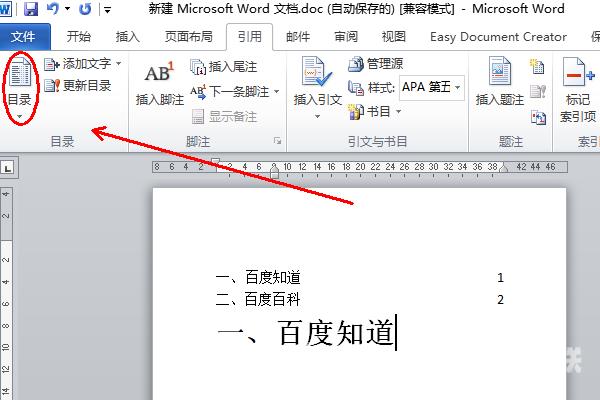
2、然后选择插入目录。
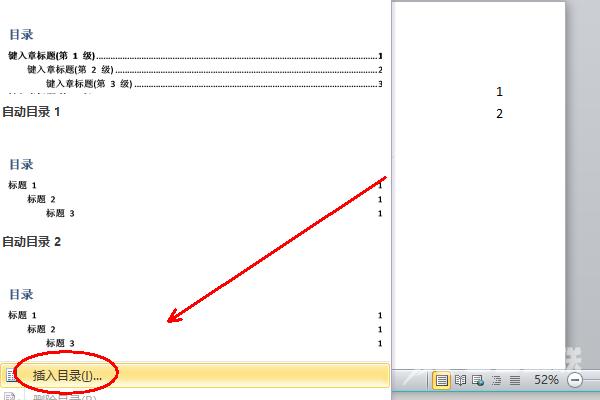
3、在制表符前导符后面选项框中选中一个点点点的样式,然后点击确定。
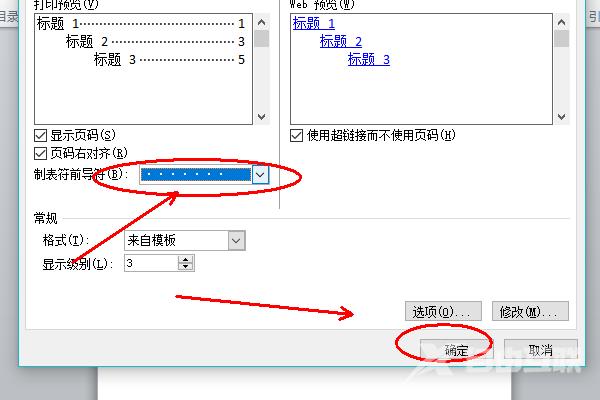
4、弹出确认对话框,点击是即可。
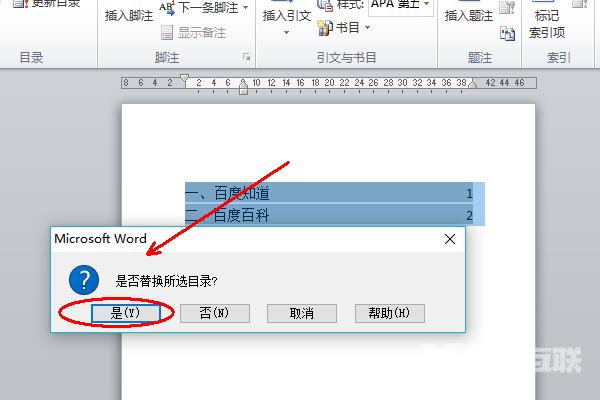
5、返回主文档,发现word目录的前导符已设置成功。

在word文档中,为了方便用户查看,一般会制作目录来帮助进行索引,那就有用户好奇目录那个点是怎么弄?针对这个问题,下面就来看看详细的教程。
word目录那个点怎么弄?
1、打开WORD文档,在顶部的菜单栏中点击引用,在引用选项卡中点击目录。
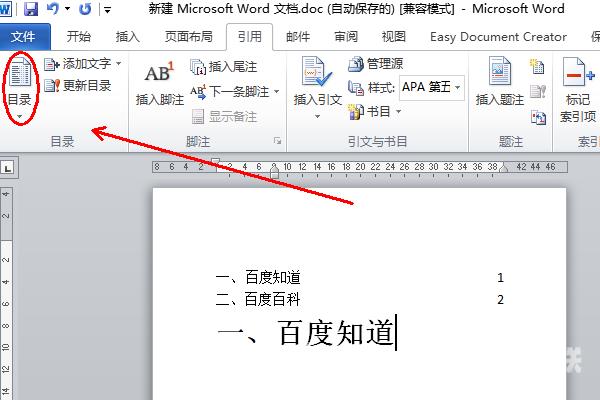
2、然后选择插入目录。
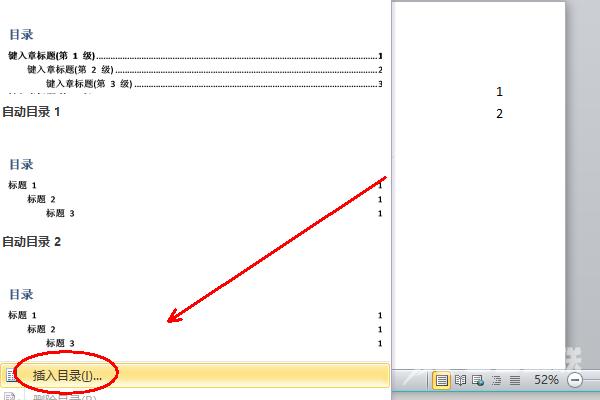
3、在制表符前导符后面选项框中选中一个点点点的样式,然后点击确定。
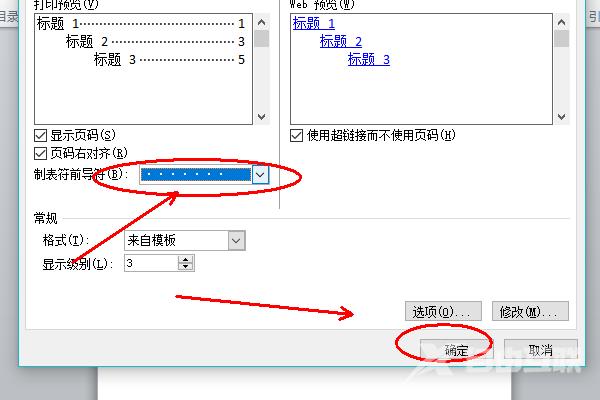
4、弹出确认对话框,点击是即可。
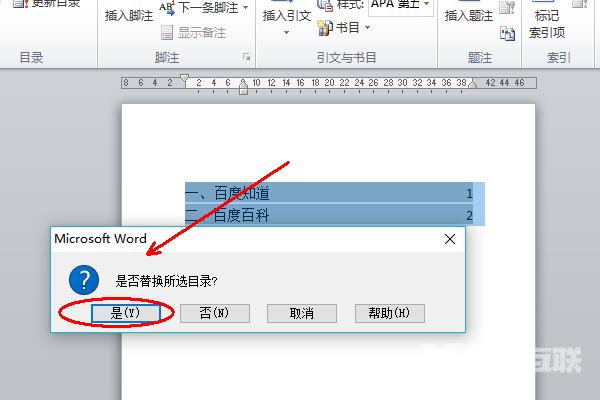
5、返回主文档,发现word目录的前导符已设置成功。
